Siri deaktivieren
Sie möchten Ressourcen sparen und gehören vielleicht auch nicht zu den Nutzern, die die Diktat-Funktion am Mac verwenden? Dann können Sie den Sprachassistenten und macOS Sierra deaktivieren, wenn Sie wollen.
Öffnen Sie Systemeinstellungen > Siri. In der linken Hälfte des Dialogfensters finden Sie eine Checkbox. Entfernen Sie einfach den Haken mit einem Klick neben der Aufschrift „Siri aktivieren“.
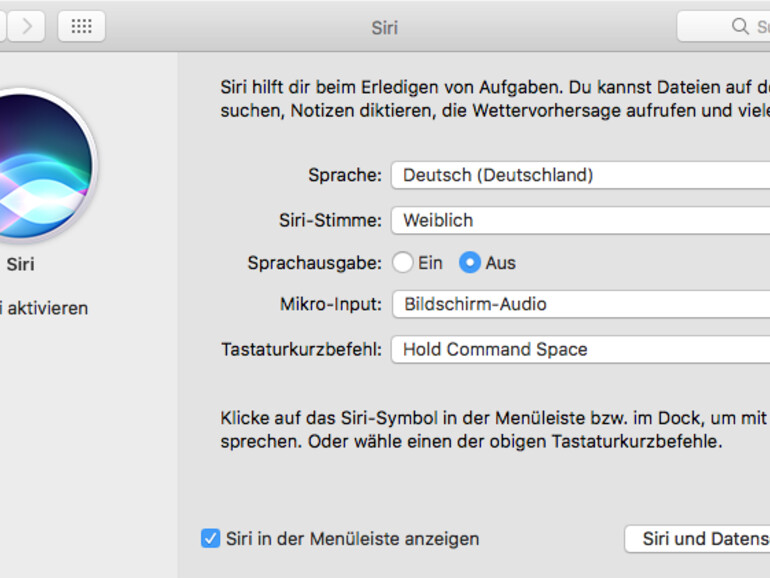
Wollen Sie den Assistenten hingegen re-aktivieren, nachdem Sie ihn einmal abgeschaltet haben, folgen Sie dem gleichen Weg. Öffnen Sie die Systemeinstellungen und klicken abermals in die Checkbox, um den Computerassistenten zu aktivieren.
Sicherheitsaspekte
Apple schaltet das Computergehirn am Mac standardmäßig ein. Es wird jedoch nur aktiv, wenn man es aktiv startet. „Hey, Siri“ funktioniert am Mac nicht, anders als beim iPhone. Nutzer müssen, anders als bei Smart-TVs von Samsung und anderen Herstellern als nicht die Sorge haben, dass alle Ihre Worte aufgezeichnet werden.
Erst wenn man den Sprachassistenten aktiv startet, wird das Mikrofon aktiviert und die eigene Sprache aufgezeichnet. Die Aufnahme wird dann an einen Server von Apple geschickt, um sie zu interpretieren. Man benötigt zwingend eine Internetverbindung, um das Computergehirn aus der Cloud zu verwenden.
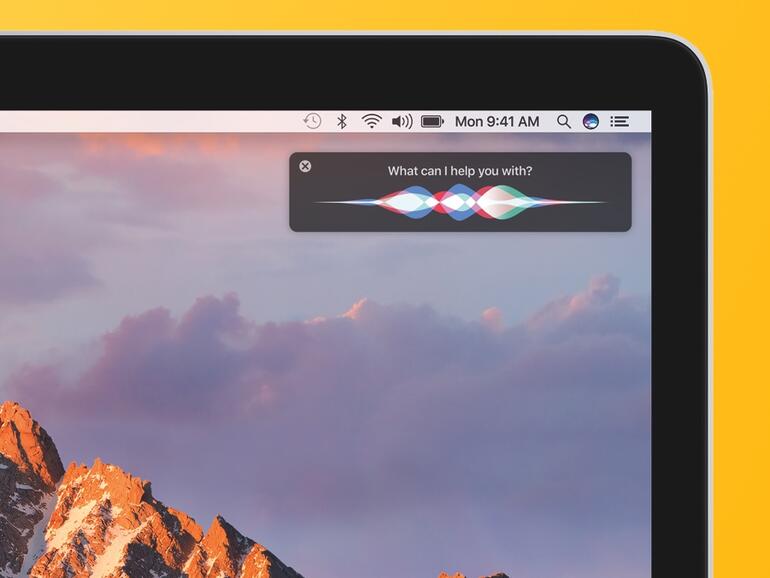

Diskutiere mit!
Hier kannst du den Artikel "macOS Sierra: So (de)aktivieren Sie den Sprachassistenten Siri" kommentieren. Melde dich einfach mit deinem maclife.de-Account an oder fülle die unten stehenden Felder aus.
Die Kommentare für diesen Artikel sind geschlossen.